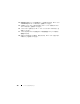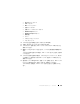Owners Manual
124 システムのトラブルシュー ティング
ビデオサブシステムのトラブルシューティング
1
モニタとシステム、およびモニタと電源の接続を確認します。
2
システムとモニタの間のビデオインタフェースのケーブル接続を確認します。
3
適切なオンライン
Diagnostics
(診断)テストを実行します。
141
ページの
「オンライン
Diagnostics
(診断)の使い方」
を参照してください。
テストが正常に終了したら、問題はビデオハードウェアに関連するものでは
ありません。
テストが失敗した場合は、
151
ページの「困ったときは」を参照してくだ
さい。
USB デバイスのトラブルシューティング
USB
キーボードおよび
/
またはマウスのトラブルシューティングは、次の手順で
行います。その他の
USB
デバイスの場合は、手順
5
に進みます。
1
システムからキーボードとマウスのケーブルを短時間外し、再接続します。
2
キーボード
/
マウスをシステムの反対側の
USB
ポートに接続します。
3
これで問題が解決した場合は、システムを再起動し、セットアップユーティ
リティを起動して、機能していない
USB
ポートが有効になっているかどう
かを確認します。
4
キーボード
/
マウスを動作確認済みの別のキーボード
/
マウスと交換します。
これで問題が解決した場合は、障害のあるキーボード
/
マウスを交換します。
問題が解決しない場合は、次の手順に進んで、システムに取り付けられてい
るその他の
USB
デバイスのトラブルシューティングを開始します。
5
接続されているすべての
USB
デバイスの電源を切り、システムから取り外し
ます。
6
システムを再起動し、キーボードが機能している場合は、セットアップユー
ティリティを起動します。すべての
USB
ポートが有効になっていることを
確認します。
46
ページの「
Integrated Devices
(内蔵デバイス)画面」
を
参照してください。
キーボードが機能していない場合でも、リモートアクセスが使えます。シス
テムにアクセスできない場合は、
145
ページの「システム基板のジャンパ」
で、システム内の
NVRAM_CLR
ジャンパを設定し、
BIOS
をデフォルト設
定に復元する手順を参照してください。